win10系统去除暴风影音广告的方法
暴风影音是一款视频软件,看电视剧、电影都可以用到,有些用户说win10系统每次打开暴风影音会弹出广告,令人恼火,耽误时间不说,看到自己喜欢的明星在商业模式之下为乱七八糟的游戏代言,实在看不下去。所以本文小编介绍大家一招简单去除暴风影音广告的方法。
具体方法如下:
1、打开暴风影音界面,点击左上角的暴风影音菜单;

2、下拉菜单中点击高级选项 ,出现如图界面;
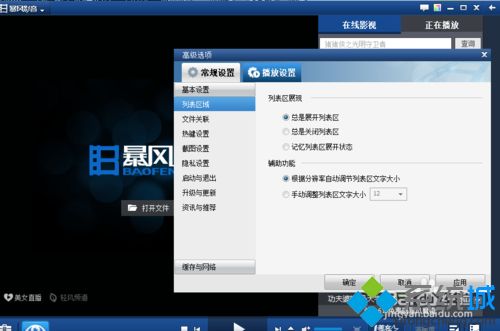
3、子菜单中有常规设置和播放设置,点击播放设置;
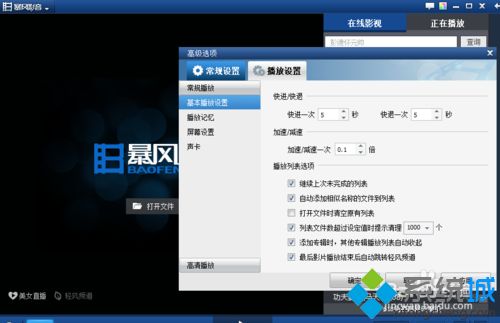
4、选择屏幕设置,在右侧的基本选项中勾选最小化时暂停播放;
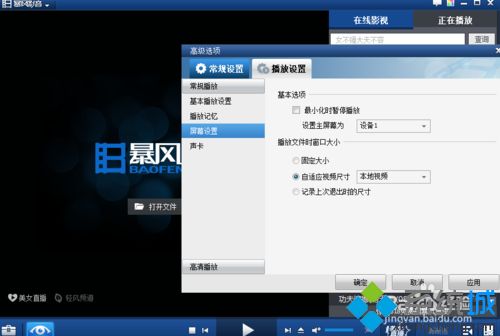
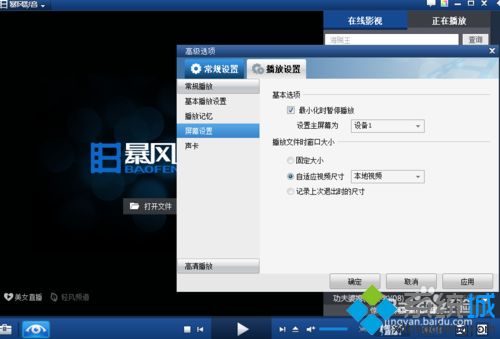
5、开启视频后,点击最小化按钮再恢复,就可以直接进入视频界面了。
简单操作设置之后,win10系统轻松去除暴风影音广告了,往后打开此软件不再有相关广告弹出,界面变得简洁多了。
相关教程:暴风影音5打不开开机广告怎么去除我告诉你msdn版权声明:以上内容作者已申请原创保护,未经允许不得转载,侵权必究!授权事宜、对本内容有异议或投诉,敬请联系网站管理员,我们将尽快回复您,谢谢合作!










